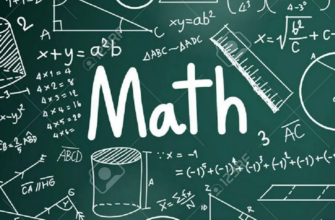Случайного удаления пыли с корпуса компьютера недостаточно, чтобы обеспечить его длительную и безаварийную работу. Поэтому мы подскажем, как профессионально приступить к очистке узлов. Если поломок избежать не удалось, вам стоит обратиться в сервисный центр eco-service.kz.
Профилактика
Существуют способы, позволяющие значительно ограничить количество пыли, попадающей в электронику.
Системы охлаждения компьютеров не переносят пыль и пыльцу. Частицы оседают на радиаторах, подшипниках вентиляторов и ключевых элементах для поддержания надлежащей циркуляции воздуха. В результате эффективность охлаждения снижается, а температура компонентов повышается.
Самый простой из них — пользователи настольных компьютеров. Речь идет о специальных фильтрах, размещенных в отверстиях, где работают вентиляторы. Они захватывают большинство пятен снаружи вашего компьютера и легко моются.
Если проблема с пылью является серьезной, вы можете подумать об установке очистителя воздуха в комнате. Это не должно быть оборудование с угольными фильтрами — достаточно базовых фильтров HEPA. Это решение оценят в первую очередь владельцы офисов, в которых работают многие рабочие станции. Их регулярная очистка может быть хлопотной, и цена очистителя, распространяемая на количество компьютеров, работающих в комнате, может оказаться незначительной.
Примечание для гарантии
Для тщательной очистки на настольном компьютере необходимо разобрать его на части.
Работа на настольном компьютере может быть довольно увлекательной, потому что обычно требуется снять корпус. В большинстве случаев сначала необходимо отвинтить винты, расположенные в его задней части. В зависимости от модели снимается только левая боковая панель или стягивается все стенки. Обратите внимание, что демонтаж компонентов (блок питания, видеокарта) может привести к аннулированию гарантии. Если вы планируете чистить компьютер в течение гарантийного срока, стоит проверить, какие элементы имеют уплотнения.
Компоненты внутри компьютера выглядят более хрупкими, чем они есть на самом деле, поэтому опасайтесь прикасаться к ним или обрабатывать воздухом под давлением. Пыль и пыль любят прятаться под материнской платой и в радиаторах отдельных компонентов. При регулярном техническом обслуживании достаточно собрать пыль, видимую в корпусе, а также с помощью кисти удалить пыль с вентиляторов и внешних компонентов.

Применение пылесоса
Пыль, оседающая на вентиляторах, лучше всего потерять кистью, а только потом всасывать с помощью пылесоса.
При регулярном техническом обслуживании достаточно собрать пыль, видимую в корпусе, а также с помощью кисти удалить пыль с вентиляторов и внешних компонентов. Кисть не должна быть специализированной, достаточно, чтобы она не теряла щетину.
Большинство работ по техническому обслуживанию можно выполнить без дополнительных инструментов. Если вы действительно цепляетесь за уборку, вам может понадобиться крестообразная и плоская отвертка и удлиненные плоскогубцы. Лучше всего, если инструменты намагничен, тогда мы избавим себя от нервов с убегающими винтами.
Также пригодится пылесос, установленный на минимальную мощность или баллон сжатого воздуха. В общем, пыль лучше выдувать, чем втягивать.
При использовании пылесоса обращайте внимание на ситуацию, когда труба пылесоса, близкая к вентилятору, приводит его лопасти в противоположном направлении, чем предлагается. Тогда охлаждение может работать как миниатюрный генератор, который генерирует напряжение, способное повредить другие компоненты. Таким образом, вам просто нужно быть немного здравомыслящим и внимательным и при необходимости блокировать пропеллеры вентиляторов.
Видеокарта
Первым элементом, который можно разобрать для очистки рабочего стола, является видеокарта.
Извлечение видеокарты не должно быть проблемой. Один винт может прикрепить его к корпусу, а слот, удерживающий его в материнской плате, может быть оснащен пластиковым замком, который, в зависимости от конструкции, необходимо нажать или вытащить. Если карта пассивная (не имеет вентиляторов), нет необходимости разбирать ее.
Просто выберите пыль из радиатора с помощью кисти, а затем продуйте все это сжатым воздухом. Напротив, когда карта имеет вентиляторы, вы можете обнаружить, что доступ к теплоотводу встроен (чтобы обеспечить определенное направление тяги воздуха). Если это так, может потребоваться открутить все охлаждение, а также замена термопасты на графическом процессоре.
В большинстве случаев это не понадобится. Более безопасным и эффективным решением является снятие самих пластиковых крышек вместе с прикрепленными к ним вентиляторами. Они обычно прикреплены несколькими винтами. Будьте осторожны при разборке. Вентилятор может быть прикреплен к кожуху. Если это так, найдите провод, вставленный в печатную плату видеокарты. Обычно его можно легко снять, тем самым освободив крышку. Пыль с радиатора удаляется щеткой и сжатым воздухом, а затем складывается карта.
Компьютерный блок питания
Еще одним элементом, который стоит разобрать, является компьютерный блок питания.
Перед извлечением из корпуса отсоедините блок питания от материнской платы и всех компонентов, запомнив все соединения. Чтобы ничего не перепутать, можно пометить провода цветными нитками. Вы раскроете корпус блока питания, открутив несколько винтов, а внутреннюю часть очистите сжатым воздухом, уделив особое внимание радиаторам и вентилятору.
Из-за страха потерять гарантию многие люди и даже сервисные службы пропускают очистку блока питания. Между тем, небрежность, подобная изображенной на фотографии, может привести к повреждению многих компонентов.
Внимание к процессорному охлаждению
При очистке ПК соблюдайте осторожность при демонтаже радиатора процессора.
Например, стандартное охлаждение Intel использует четыре «сельди», которые вы оттолкнете, скрутив их и потянув вверх. Их повторная сборка заключается в том, чтобы надавить на них и снова повернуть их в исходное положение. Если вы имеете дело с любым типом четырехточечного крепления, не снимайте и не закрепляйте его в порядке от 1. до 4. точки, но поочередно (1-3, 2-4).
Таким образом, вы избежите перемещения элементов во время работы. Даже правильно отстегнутый радиатор может не захотеть отсоединяться от процессора высушенной термопастой. Вы абсолютно не должны вытаскивать его силой, так как это может привести к повреждению ЦП.
Стоит попробовать крутить охлаждение на месте, не выталкивая процессор, тем самым раздавливая пасту. После этого и ножку радиатора, и процессор следует очистить тканью, смоченной ацетоном или спиртом. Вы покупаете новую пасту в трубке объемом 4 мл. Нанесите тонкий слой и равномерно распределите его по процессору. При необходимости вы можете помочь себе пластиковой картой.